麒麟桌面系统永久挂载第二块数据硬盘
摘要 本文详细介绍了在Linux系统中挂载新硬盘的操作步骤。主要内容包括:查看设备挂载情况(fdisk-l或lsblk)、格式化硬盘(mkfs.ext4)、创建挂载点(mkdir)、手动挂载(mount)、获取硬盘UUID(blkid)、编辑fstab配置文件添加挂载信息,以及最终验证配置正确性(mount-a)。重点强调必须验证配置正确性,否则可能导致系统无法启动。完成所有步骤后重启电脑即可完成
1.1 查看设备挂载的情况:
执行命令: sudo fdisk -l 或者是 lsblk
( 注: 这里主要是看电脑是否识别到硬盘, sda1)
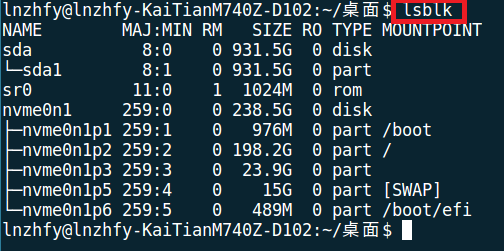
1.2 格式化硬盘:(如果是新硬盘需要格式化,之前的硬盘不用再格式化)
执行命令: sudo mkfs.ext4 /dev/sda1
( 格式化外接硬盘 sda1 为 ext4 格式)
1.3 挂载硬盘:*先手动在我的电脑中挂载一下数据盘,**如没有数据盘可将1TB盘命名数据盘
创建挂载点: sudo mkdir /media/sda1
挂载硬盘: sudo mount /dev/sda1 /media/数据盘
执行命令: lsblk( 核实挂载的具体信息, 然后执行下一步)

1.4 查看硬盘的 UUID:
执行命令: sudo blkid
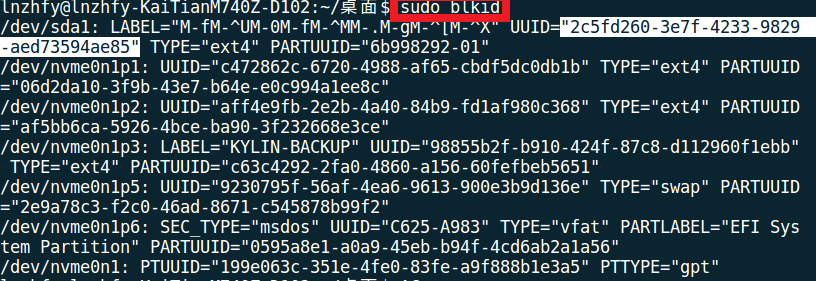
1.5 编辑 fstab 文件
执行命令打开 fstab 文件
sudo pluma /etc/fstab
1.6 添加配置信息:
#/dev/sda1
UUID=blkid 输出的 UUID 值 /挂载点 ext4 rw,relatime 0 0
然后点击保存, 再退出。
1.7 检查一下配置
执行命令立即生效: sudo mount -a (输入命令后无报错提示 说明配置正确)
注: 一定要验证一下配置是否正确。 如果配置不正确可能会导致系统无法正常启动。
然后重启电脑, 就可以了


DAMO开发者矩阵,由阿里巴巴达摩院和中国互联网协会联合发起,致力于探讨最前沿的技术趋势与应用成果,搭建高质量的交流与分享平台,推动技术创新与产业应用链接,围绕“人工智能与新型计算”构建开放共享的开发者生态。
更多推荐
 已为社区贡献1条内容
已为社区贡献1条内容








所有评论(0)